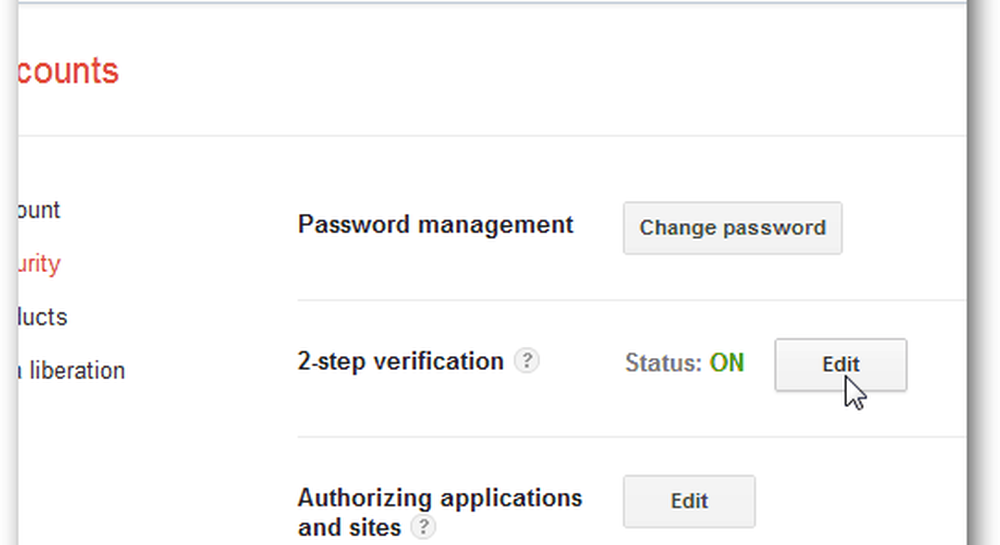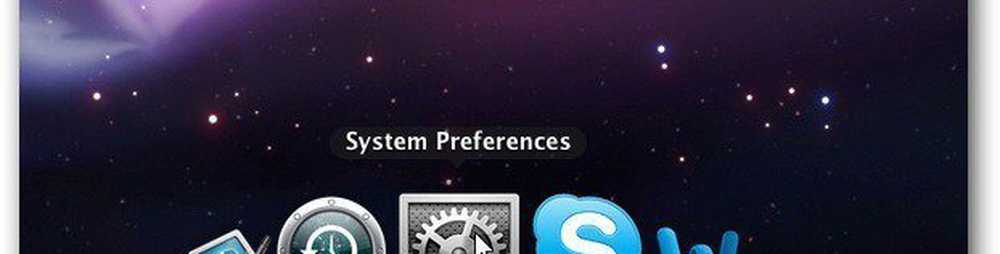Habilitar la característica de Windows 8 Snap en monitores de baja resolución
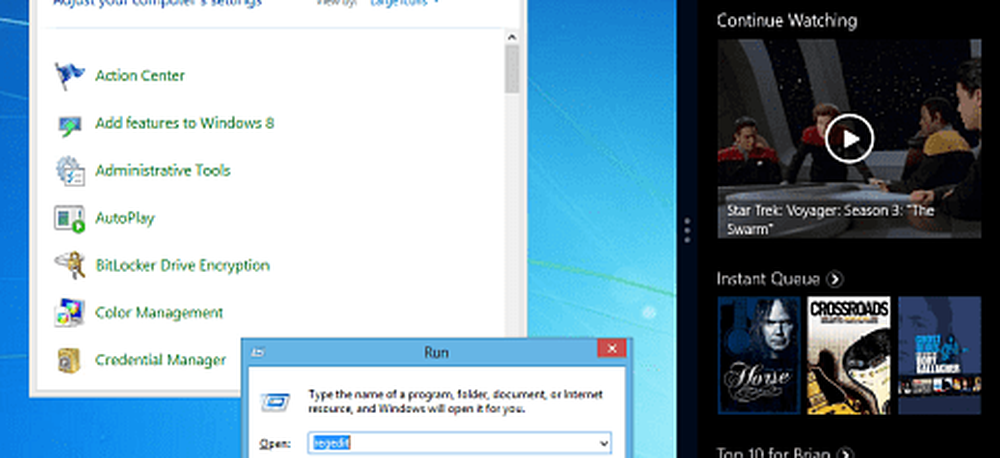
Nota: hay un límite en cuanto a la resolución de pantalla baja que puede usar. Para utilizar las aplicaciones de Windows 8, necesita un mínimo de 1024 x 768.
Siempre que juegues con el registro, en cualquier versión de Windows, vale la pena ser extra prudente. Tenga cuidado de seguir los pasos lentamente y con cuidado. Como siempre, primero haga una copia de seguridad del registro..
Para abrir el Editor del Registro, use el atajo de teclado Tecla de Windows + R y tipo: regeditar y haga clic en Aceptar.
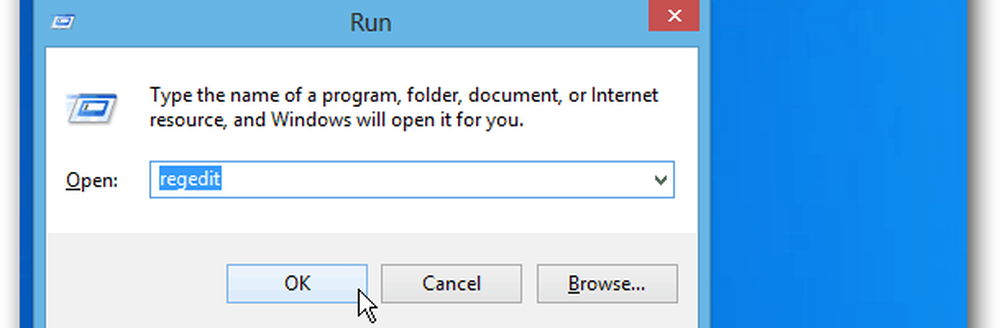
O desde la pantalla de inicio. tipo: regeditar y haga clic en el icono regedit en los resultados.
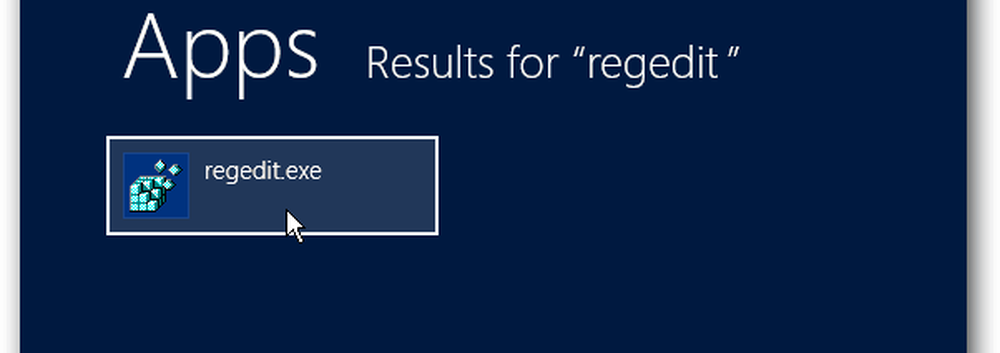
Cuando aparezca la ventana Control de cuentas de usuario, haga clic en Sí.
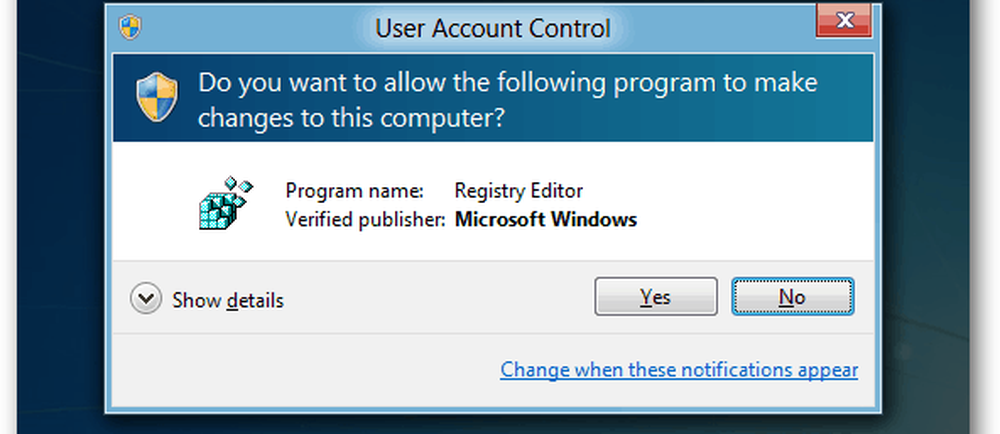
Ahora, navegue a:
HKEY_CURRENT_USER \ Software \ Microsoft \ Windows \ CurrentVersion \ ImmersiveShell
Haga clic derecho en ImmersiveShell. Haga clic en Nuevo >> Clave.
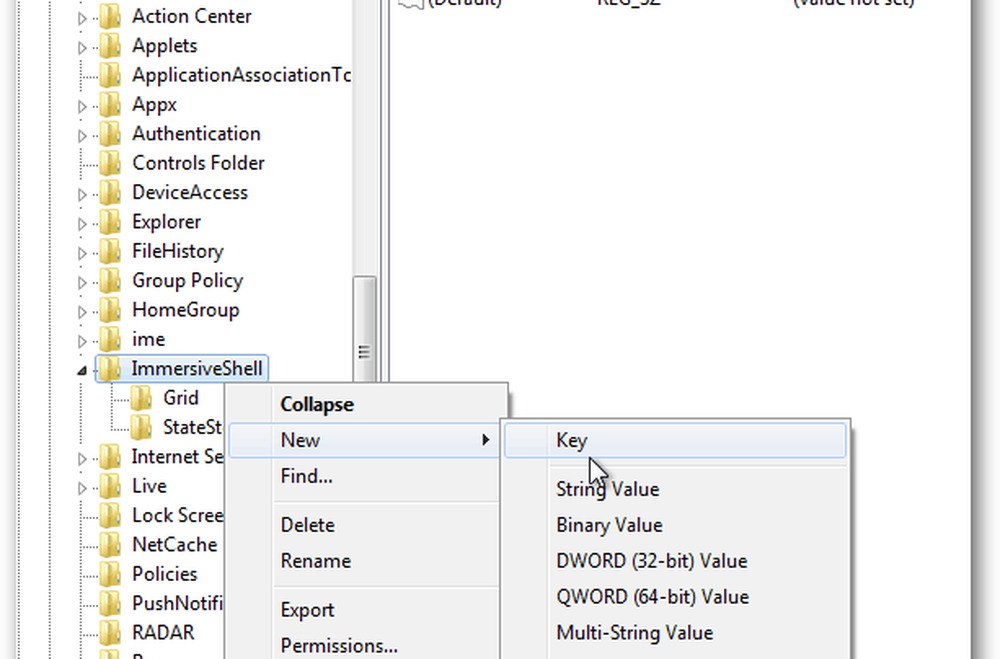
Para el nuevo valor de clave, tipo: AppPositioner y pulsa enter.
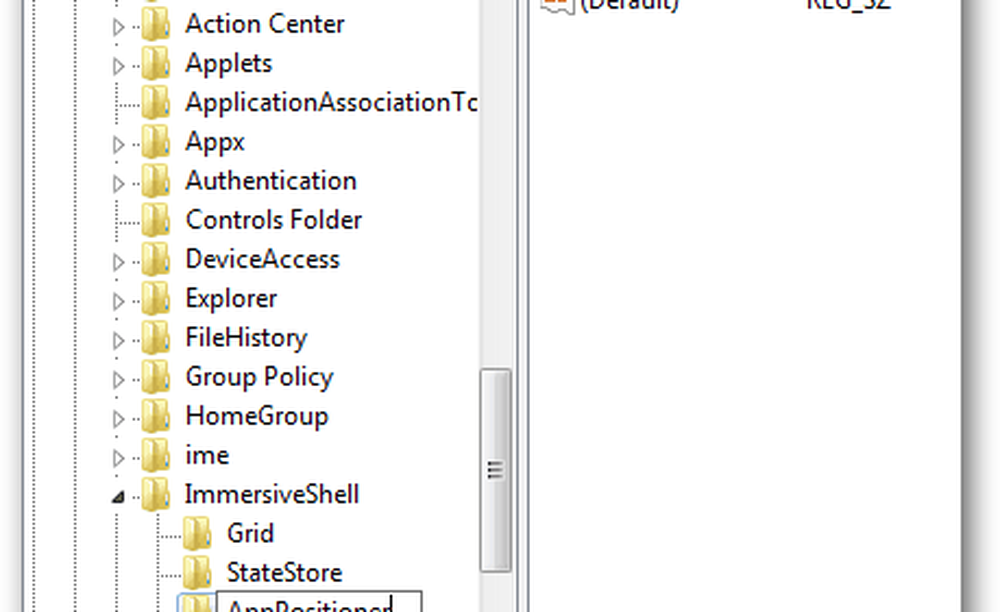
Resalte AppPositioner y en el panel derecho. Haga clic derecho y seleccione Nuevo >> Valor DWORD (32 bits).
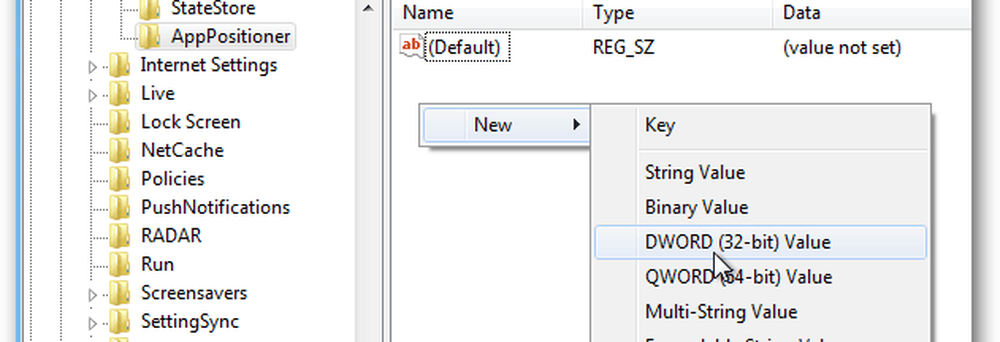
Ahora tipo: AlwayEnableLSSnapping y pulsa enter.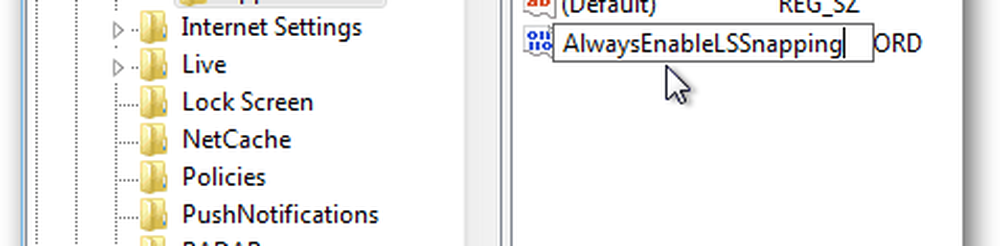
A continuación, haga clic derecho en AlwaysEnableLSSnapping y seleccione Modificar.

Aparecerá la ventana Editar valor DWORD (32 bits). Cambie los datos de valor de 0 a 1 y haga clic en Aceptar.

Así es como se verá.

Cierre el Editor del Registro y reinicie su computadora.
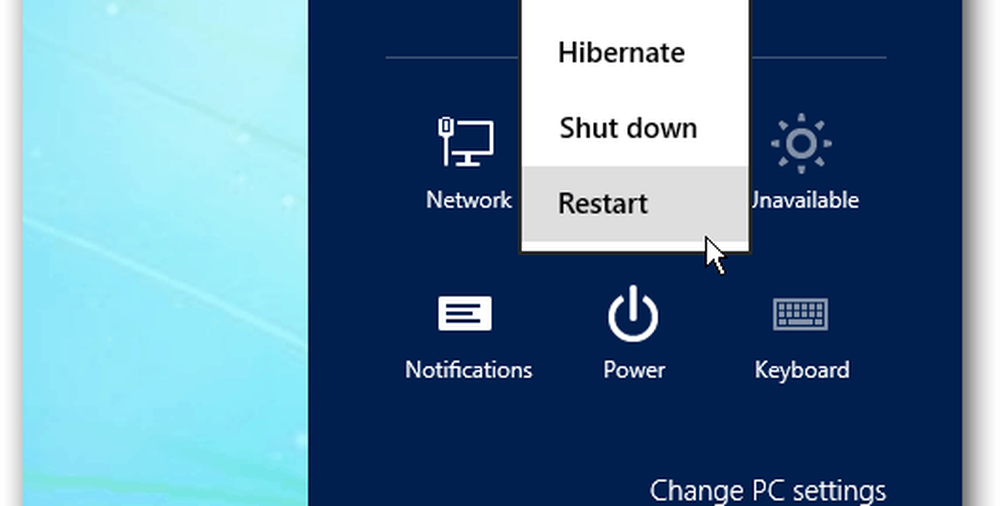
Ahora podrá usar la función Windows 8 Snap en la pantalla de resolución más baja.
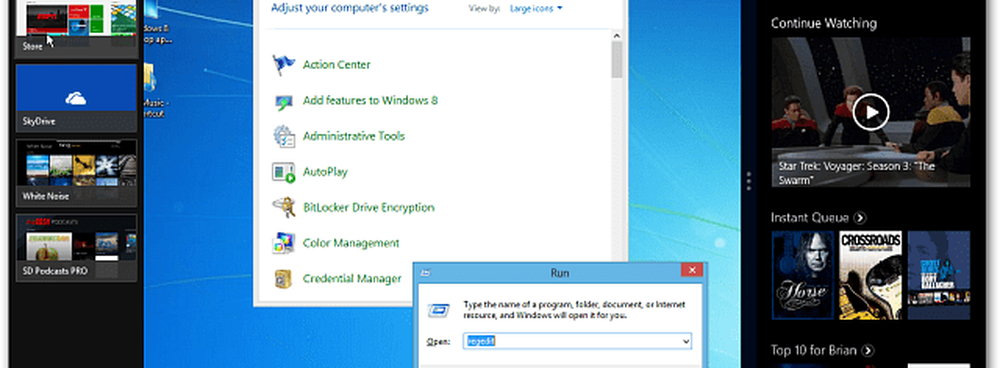
Jugar y experimentar. Mueve tus dos pantallas para tener la vista perfecta en tus aplicaciones.